設定・トラブル
MNP転出の予約番号と有効期限を確認する|OCN マイページでのお手続き
スマホ版のOCN マイページから「OCN モバイル ONE」のMNP転出の予約番号と有効期限を確認する方法をご案内します。
※ なお、MNP転出の予約番号の発行には、お申し込みから3営業日程度かかります。
- STEP
- 1/8
https://www.ocn.ne.jp/ にアクセスし、OCNのトップページを表示します。[マイページ]をタップします。
- STEP
- 2/8
[OCN マイページ]が表示されます。
[dアカウントログイン]または[OCN IDでログイン]からログインします。すでにログインしている場合は、次のSTEPへお進みください。
- STEP
- 3/8
ログイン後、[お客さま番号]などの情報が表示されます。
下にスクロールし、[契約中のサービス]の[もっと見る]をタップします。
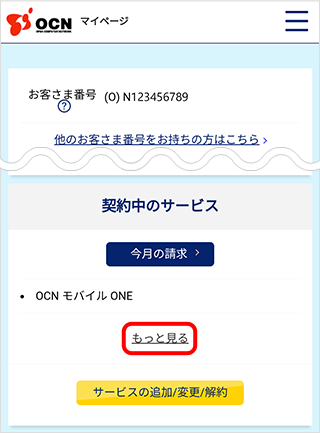
- STEP
- 4/8
[連絡先・通知方法の選択]画面が表示されます。
[連絡先電話番号]から認証番号の通知を受ける電話番号を選択します。[通知方法]を選択し[送信]をタップします。
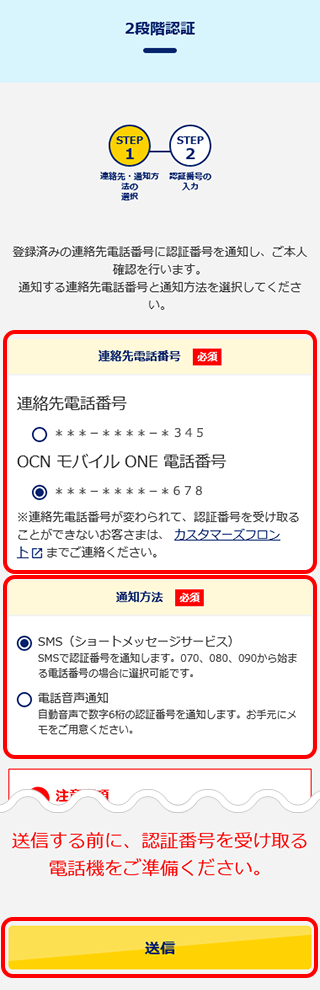

登録した[連絡先電話番号]が現在利用できない場合
登録した[連絡先電話番号]が利用できず、認証番号を受け取ることができない場合は、カスタマーズフロントにお問い合わせください。
※[連絡先電話番号]を変更したい場合は、連絡先電話番号の変更方法を参照し、お手続きください。
- STEP
- 5/8
SMSまたは自動音声によりお知らせする認証番号を確認し、30分以内に次のSTEPに進んでください。

SMSで認証番号が届かない場合
SMSを選びましたが、認証番号が届きません。をご参照ください。
※ 連絡先に登録していない「不明な差出人」からのメッセージを振り分けている場合は、振り分け先のタブやフォルダもご確認ください。
- STEP
- 6/8
[認証番号の入力]画面が表示されます。
選択した連絡方法で通知された[認証番号]を確認して入力し、[認証する]をタップします。
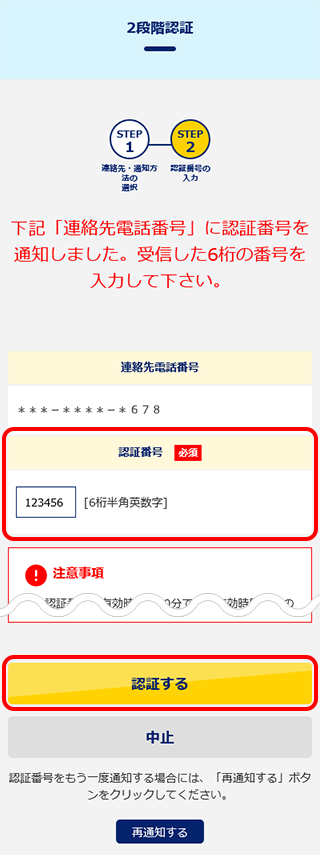
- STEP
- 7/8
[契約中のサービス]画面が表示されます。
下にスクロールし、[OCN モバイル ONE]の[オプション]欄を表示します。
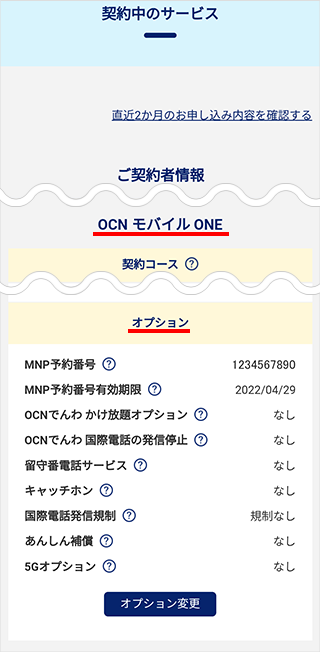

[OCN モバイル ONE]欄がない場合
OCN モバイル ONEの契約がない「OCNメールアドレス」でOCN マイページにログインしています。OCN モバイル ONEをご契約のメールアドレスで、ログインし直してください。
[お客さま番号の選択]欄が表示された場合
予約番号と有効期限を確認する[お客さま番号]を選択し、[次へ]をタップします。
- STEP
- 8/8
[MNP予約番号]と[MNP予約番号有効期限]を確認できます。
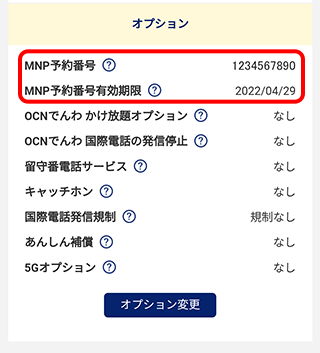

[MNP予約番号]と[MNP予約番号有効期限]の表示がない場合
MNP転出の予約番号のお申し込みがお済みでない場合は、MNP転出を申し込むを参照し、お申し込みください。
解決しない場合は、カスタマーズフロントまでお問い合わせください。
 アンケートにご協力をお願いします
アンケートにご協力をお願いします
「疑問・問題は解決しましたか?」
アンケート
お客さまサポートサイトへのご意見・ご要望をお聞かせください。
ご意見・ご要望がありましたら、ご自由にお書きください。
※ご意見・ご要望は、お客さまサポートサイトの改善に利用させていただきます。
※お問い合わせにはお答えできかねますので、個人情報の入力はご遠慮ください。

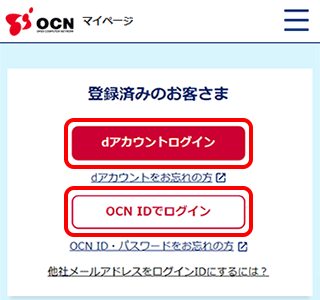
※初めてOCN マイページをご利用になる場合は、先に[OCN IDの新規登録(無料)]を行ってください。